Această funcție ascunsă pentru iPhone este cea mai simplă modalitate de a lua notițe rapid

Aflați cum să luați Quick Notes pe iPhone atunci când doriți să salvați text, linkuri și imagini rapid și ușor.
Trebuie să înveți din nou cum să ajustezi afișajul permanent al iPhone-ului tău în iOS 16.2, chiar dacă deja crezi că știi ce faci cu AOD-ul iPhone-ului tău.
După ce a introdus afișajul mereu pornit pe iPhone 14 Pro și iPhone 14 Pro Max , Apple a atras o mulțime de reclame din partea utilizatorilor care doreau mai multă personalizare decât doar posibilitatea de a-l porni sau dezactiva. În timp ce noile setări introduse în actualizarea iOS 16.2 sunt cu greu detaliate, cel puțin acum aveți opțiunea de a dezactiva notificările sau imaginea de fundal pe AOD al iPhone-ului, făcându-l mai puțin distragător și potențial mai eficient din punct de vedere energetic.
Avem mai jos o detaliere despre cum să ajungeți la aceste noi setări și ce fac ele pe afișajul permanent al iPhone 14 Pro de mai jos. Urmăriți și în curând vă veți bucura de AOD exact cum, sau cel puțin mai aproape de cum, v-ați dorit întotdeauna.
Cum să vă ajustați afișajul permanent pe iPhone în iOS 16.2
Pentru această instrucțiune, aveți nevoie de un model de iPhone compatibil cu afișajul permanent, care include în prezent doar iPhone 14 Pro și iPhone 14 Pro Max. Această listă se va extinde probabil în viitor, pe măsură ce Apple lansează iPhone-uri mai noi, dar deocamdată doar proprietarii celor mai recente și mai bune iPhone-uri pot accesa aceste setări.
Cu iPhone 14 Pro/Pro Max în mână, iată unde puteți găsi noile setări.
1. În aplicația Setări, deschideți meniul Afișaj și luminozitate
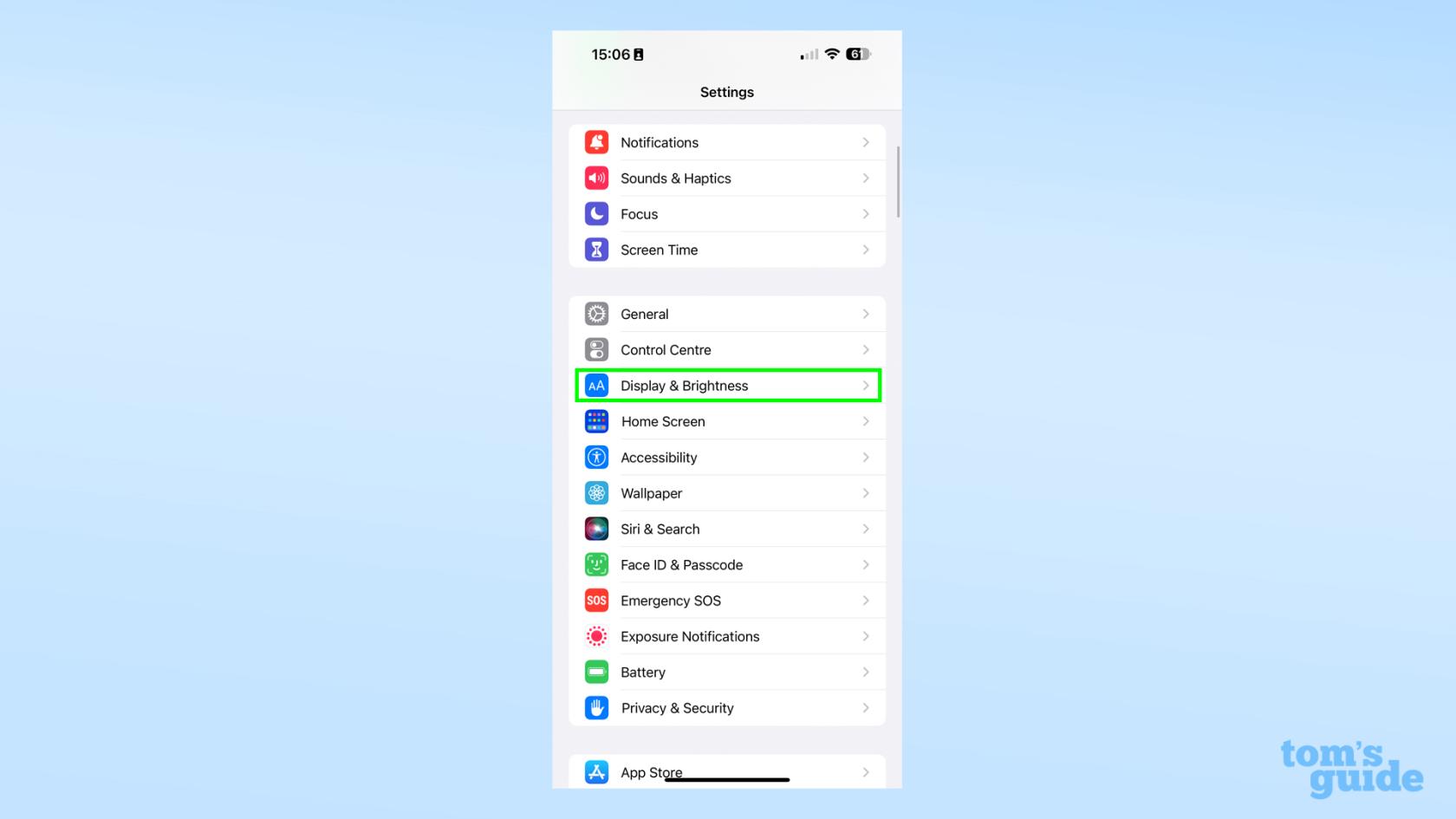
(Credit imagine: Ghidul nostru)
2. În meniul de afișare, căutați Afișaj mereu activ și atingeți-l.
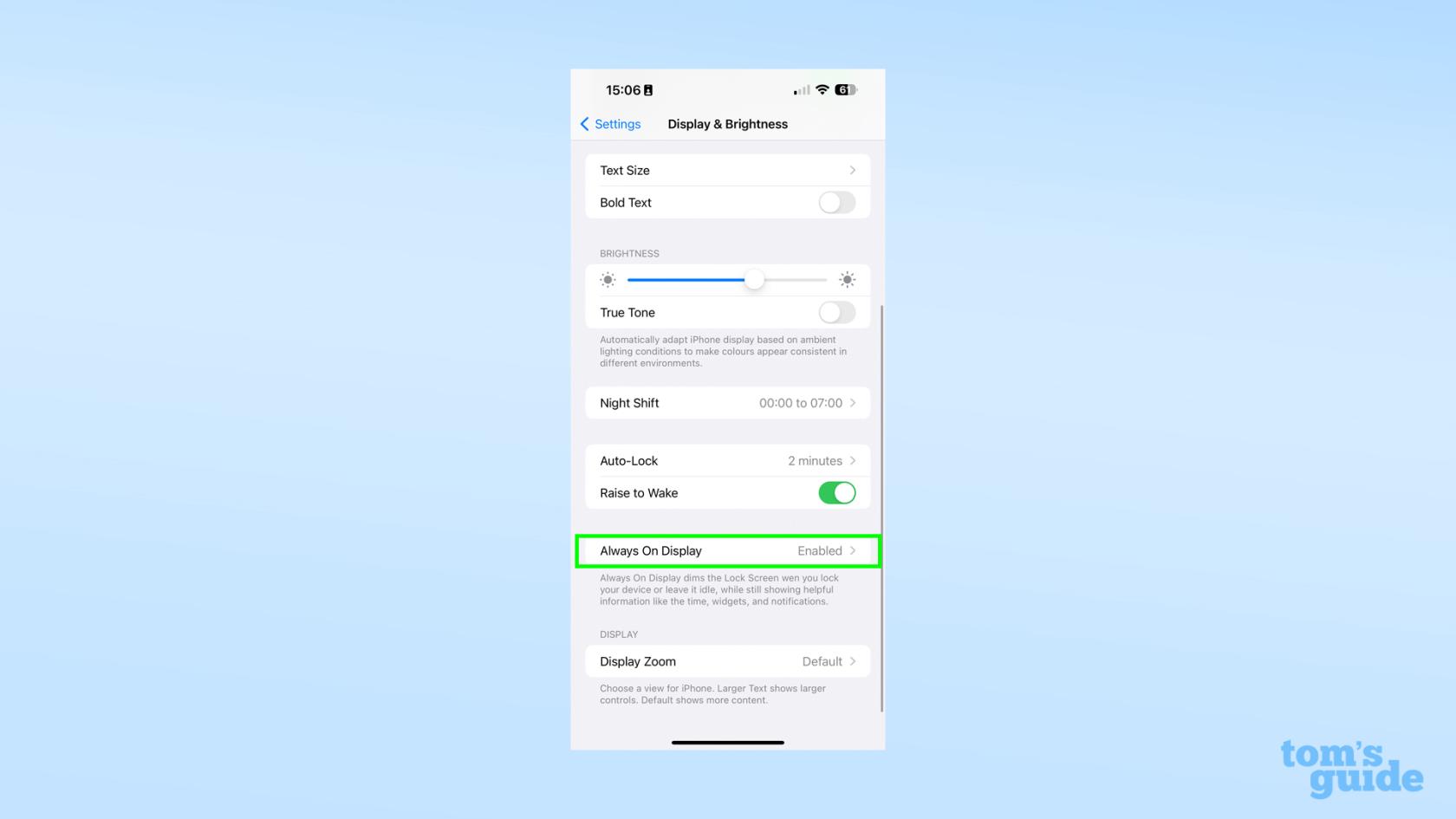
(Credit imagine: Ghidul nostru)
3. Aici, veți avea trei opțiuni de comutare, în care anterior puteați doar porni și dezactivați AOD.
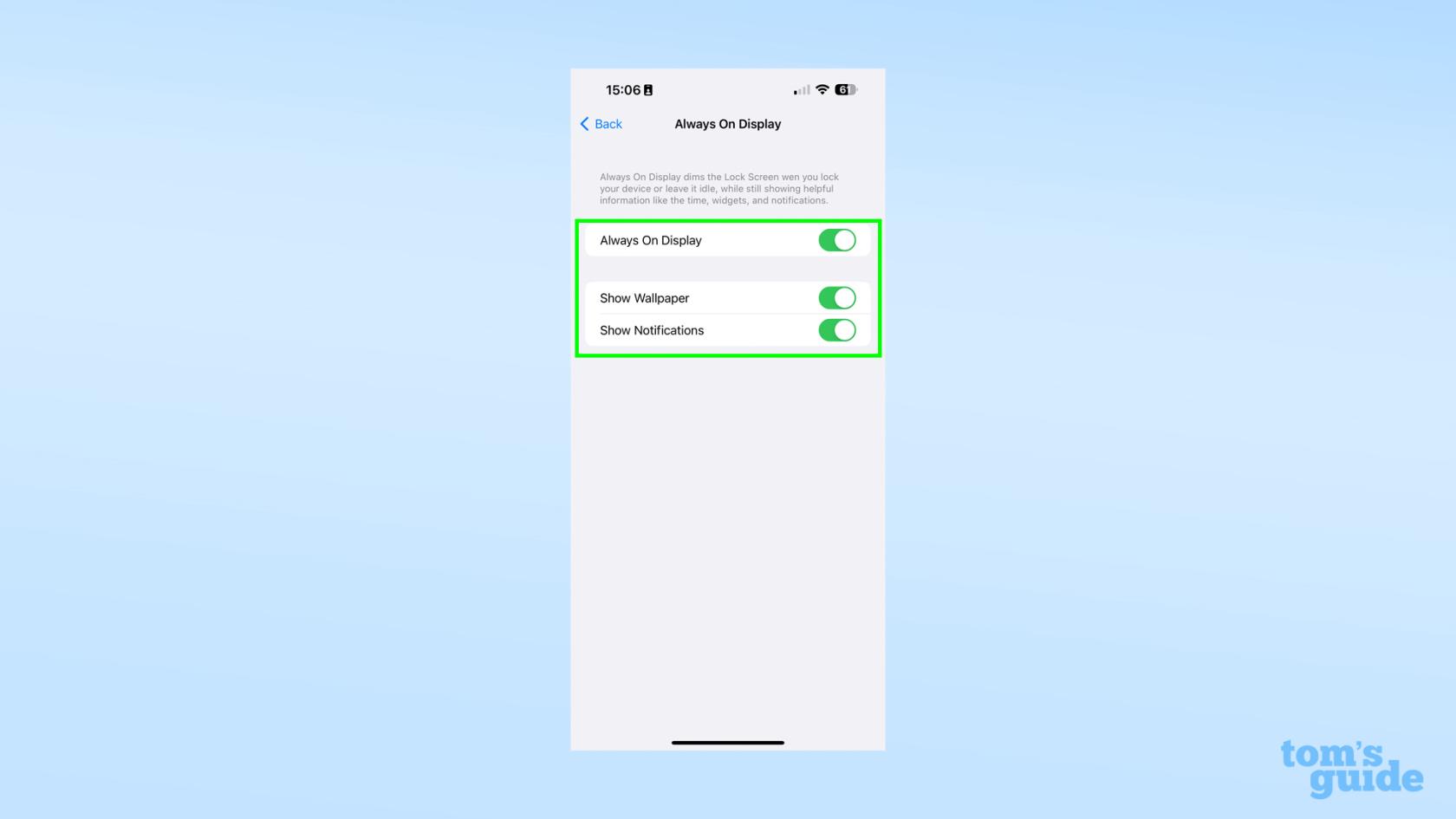
(Credit imagine: Ghidul nostru)
Primul este Show Wallpaper, care permite iPhone-ului să afișeze o versiune desaturată a imaginii de fundal a ecranului de blocare pe AOD.

(Credit imagine: Ghidul nostru)
Iată cum arată iPhone AOD în mod implicit.

(Credit imagine: Ghidul nostru)
Și iată cum arată când dezactivați Afișare imagine de fundal.

(Credit imagine: Ghidul nostru)
4. Comutatorul final este pentru Afișare notificări . Dacă dezactivați această opțiune, nu veți primi bannere pop-up din aplicațiile dvs. afișate pe AOD, chiar dacă în mod normal ar apărea pe ecranul de blocare.
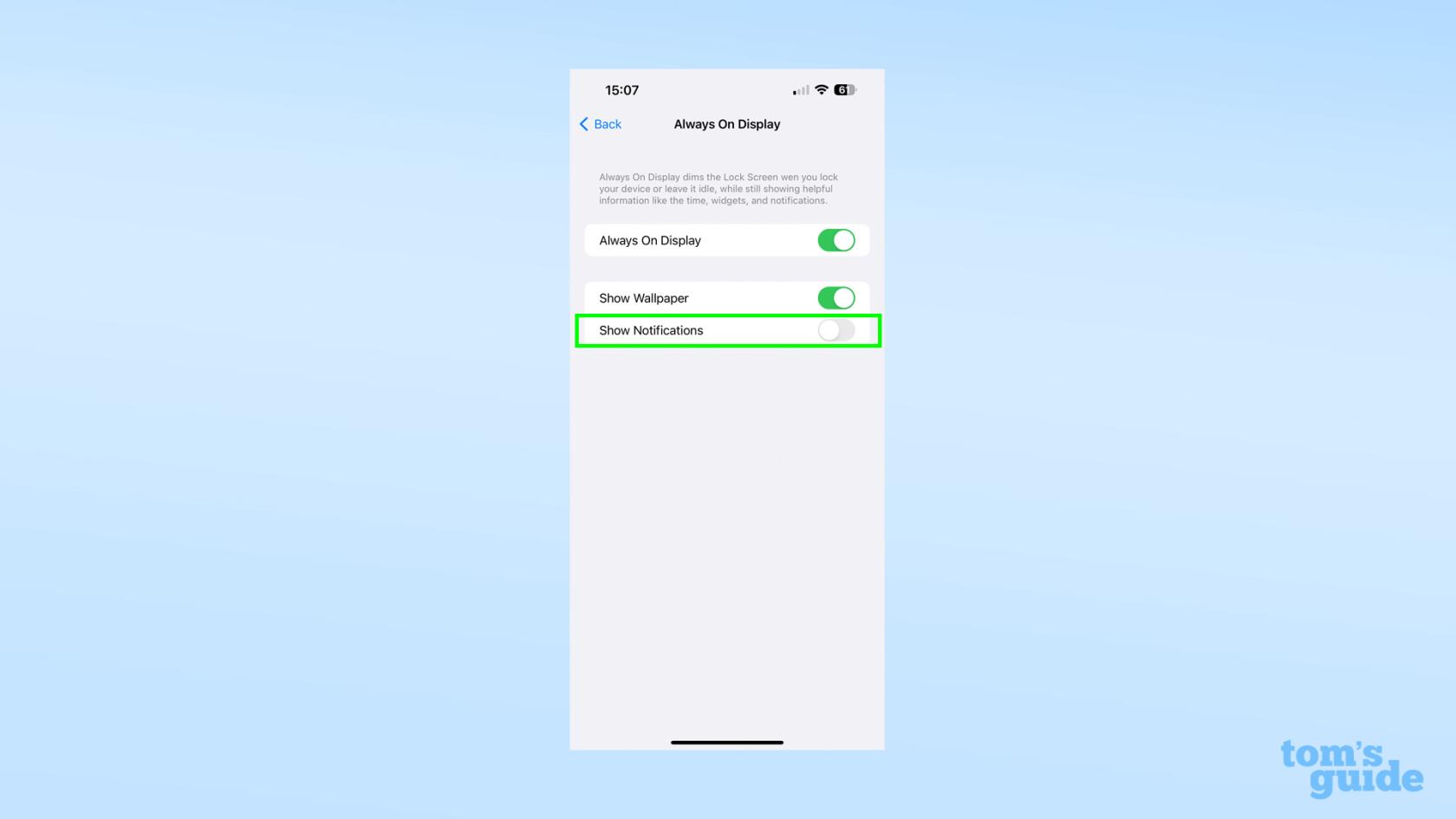
(Credit imagine: Ghidul nostru)
Așa va arăta AOD cu notificările dezactivate.

(Credit imagine: Ghidul nostru)
Dezactivarea notificărilor și a imaginii de fundal lasă doar data, ora și orice widget-uri pe care le-ați adăugat când ați personalizat ecranul de blocare al iPhone-ului .

(Credit imagine: Ghidul nostru)
Din păcate, acest lucru este la fel de granular pe cât devin setările. Nu există nicio modalitate de a decide cât de strălucitor apare imaginea de fundal pe AOD sau care aplicații pot și nu pot afișa notificări pe AOD, de exemplu. Cu toate acestea, putem spera, cu viitoarele actualizări iOS, că Apple poate adăuga mai multe setări permanent activate și va oferi utilizatorilor nivelul de control pe care îl merită.
Permiteți-ne să vă ajutăm să demistificați și mai mult iPhone-ul cu câteva dintre instrucțiunile noastre preferate. Dacă doriți să aflați despre alte trucuri pentru iPhone adăugate recent, aruncați o privire la ghidurile noastre despre cum să dezactivați Live Photos în aplicația iOS 16 Photos pentru a vă păstra fotografiile nemișcate, cum să configurați cheile de acces pe iPhone, iPad și Mac pentru a face conectarea în siguranță mult mai ușoară și cum să activați Modul Acțiune pe iPhone 14 pentru a realiza imagini video mai stabile.
Pentru câteva sfaturi utile mai generale, aruncați o privire la cum să blocați reclamele personalizate pe iPhone pentru a împiedica agenții de publicitate să vă colecteze datele, cum să măsurați înălțimea pe iPhone pentru a vă da seama rapid cât de mare sau mic este ceva și cum să găsiți dosarul Descărcări pe iPhone dacă sunteți confuz în care toate atașamentele de e-mail continuă să dispară.
Aflați cum să luați Quick Notes pe iPhone atunci când doriți să salvați text, linkuri și imagini rapid și ușor.
Dacă vă simțiți nerăbdător, învățați cum să activați actualizările macOS beta vă va asigura că obțineți mai întâi cele mai recente versiuni ale sistemului de operare Mac
Nu durează mult să activați modul de afișare peisaj permanent pe telefoanele Samsung, oferindu-vă o interfață în stilul iOS 17 StandBy
Dacă plecați în vacanță sau călătoriți în această vară, acestea sunt caracteristicile pe care ar trebui să le utilizați
Nu vă mai intoxicați niciodată cu alimente folosind această comandă rapidă de conversie a timpului la microunde.
Configurarea profilurilor Safari în iOS 17 vă permite să vă sortați mai ușor filele și paginile preferate, așa că merită configurat. Acest ghid vă va arăta cum.
Iată cum să-ți ascunzi starea online pe WhatsApp, dacă nu ești atât de pasionat de ideea ca oamenii să știe când ești activ.
Aflați cum să vă actualizați iPhone-ul la iOS 16, pentru a utiliza toate cele mai recente și cele mai bune funcții, asigurându-vă în același timp că iPhone-ul este cât se poate de sigur și optimizat
iPhone-ul dvs. are corecție încorporată a lentilelor, care poate elimina distorsiunile optice din imagini. Așa îl pornești.
Iată cum puteți activa nivelul camerei iPhone, care a sosit cu iOS 17.








